Win10系统更新后自动重启怎么办 Win10下防止系统更新后自动重启的方法
默认情况下,Win10系统在下载和安装更新成功后会直接自动重启。这就意味着不管我们在更新当下有做什么工作,电脑都会强制中断然后重启。那么,win10下该怎样防止系统更新后自动重启呢?其实,我们只要在注册表中添加一个键值就可以轻松解决。下面,小编就向大家分享具体方法。
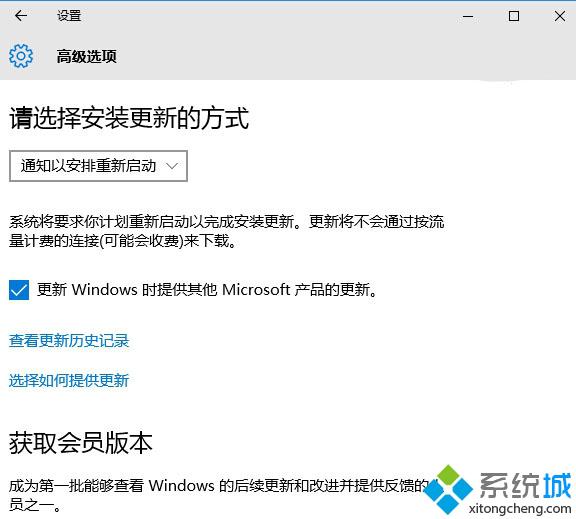
需要提醒各位的是,修改过程中的错误操作可能会给系统带来风险,因此提前用软媒魔方(点击下载)的清理大师对注册表进行备份,可以做到有备无患,出问题后可轻松恢复到之前状态。
具体步骤如下:
1、在运行或Cortana搜索栏中输入regedit后回车,打开注册表编辑器。
2、定位到
HKEY_LOCAL_MACHINE\SOFTWARE\Policies\Microsoft\Windows\WindowsUpdate\AU。
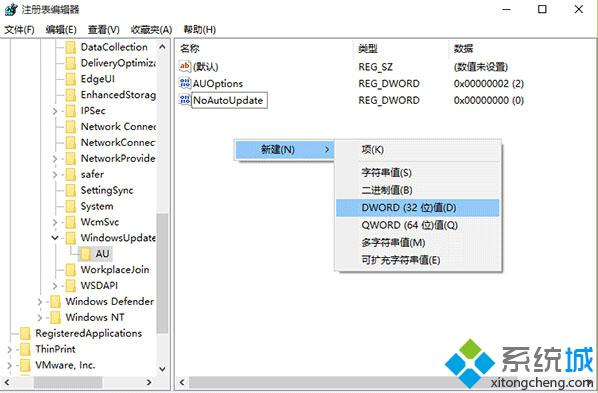
3、新建SWORD 32位值,重命名为NoAutoRebootWithLoggedOnUsers(如上图)。
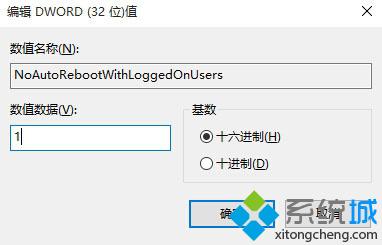
4、双击打开上述新建值,修改数值数据为1即可完成(如上图)。
Win10系统更新后自动重启是不少用户都为之困扰的问题。有需要的用户,不妨按照以上方法进行解决。想要了解更多win10系统相关教程的话,请时刻关注系统城。
相关阅读:
升级win10后电脑经常自动重启怎么办 windows10电脑总是自动重启的解决方案
相关教程:为什么开启不了win10自动更新电脑自动更新Win10系统咋办啊win10系统怎么重装xp重装系统步骤win10win7停止自动更新我告诉你msdn版权声明:以上内容作者已申请原创保护,未经允许不得转载,侵权必究!授权事宜、对本内容有异议或投诉,敬请联系网站管理员,我们将尽快回复您,谢谢合作!










